Как изменить личные данные в Одноклассниках
Ввод личных данных пользователя является обязательным условием регистрации на сайте Одноклассники. Это необходимо для правильной идентификации каждого человека при отображении его аккаунта в поиске, а также удобства других посетителей социальной сети. Однако бывают случаи, когда основная информация в реальной жизни поддаётся некоторым изменениям и это следует немедленно отобразить в анкете профиля. Такой шаг делается для того чтобы близкие люди, которые имеют статус друга в социальной сети, всегда были в курсе всех обновлений определённого человека, а также для комфортного просмотра страницы. О том, как изменить личные данные в Одноклассниках, можно легко узнать, прочитав нижеприведённую инструкцию.
В полной версии сайта
Для того чтобы внести все требуемые изменения в аккаунт необходимо, первым делом, перейти в соответствующий раздел страницы, позволяющий редактировать зарегистрированный профиль. Найти его можно в небольшом горизонтальном меню, что находится под именем пользователя. Осуществив левый клик по кнопке «Ещё», откроется выпадающий список из нескольких доступных пунктов, где следует выбрать «Настройки».

Выполнив предыдущее действие, откроется новая страница, где нужно найти список настроек, предоставляемых сайтом. Там необходимо кликнуть по варианту «Основные», если он не был выбран по умолчанию. Немного правее должно появиться объёмное поле, под названием «Личные данные» где вкратце описана основная информация о текущем пользователе:
- имя и фамилия;
- полная дата и место рождения;
- город проживания.

Наведя на него курсор компьютерной мыши, возникнет кнопка «изменить». Если нажать на неё или на выделенное поле левой клавишей мыши, откроется форма редактирования личных данных.
В появившемся посередине экрана окне можно осуществить изменение введённой ранее информации. Доступны следующие настройки:
- Имя.
- Фамилия.
- Дата рождения.
- Пол.
- Город проживания.
- Родной город.

Проделав все необходимые манипуляции, подтвердить полученные результаты настроек можно, кликнув по оранжевой кнопке внизу «Сохранить». Для возврата предыдущих данных следует выбрать вариант «Отмена», что располагается рядом.

Появится небольшое окошко, которое сообщит о том, что все внесённые изменения были успешно сохранены. Далее следует нажать «Закрыть». На этом завершается редактирование данных страницы в Одноклассниках. Проверить новые настройки можно на главной странице профиля.
В мобильной версии сайта
Для того чтобы редактировать личную информацию на телефоне через специальное приложение необходимо для начала открыть главное меню сайта и перейти в пункт «Настройки», прокрутив список почти в самый низ.

Выполнив это действие, произойдёт переход в новый раздел, где в верхней части страницы следует кликнуть по надписи «Настройки профиля», что располагается под именем пользователя.

Откроется меню, позволяющее управлять различными параметрами аккаунта. Тут следует остановить внимание на самом верхнем пункте «Настройки личных данных» и выбрать его, кликнув по экрану устройства.

В появившемся разделе для пользователя доступны настройки различных категорий, используемых для входа в профиль, а также представляющих собой информационные поля для отображения на сайте. Как и в предыдущем шаге, следует выбрать первый пункт меню, под названием «Личные данные», для перехода в нужное место.

После этого можно считать, что цель достигнута. Здесь можно свободно редактировать все пользовательские данные так, как это делается на компьютере. Произведя все требуемые изменения в информации о человеке, стоит обязательно подтвердить осуществлённые действия. Потребуется нажать на кнопку «Сохранить», что в самом низу экрана. Теперь настройки профиля сохранены, а увидеть изменения можно на странице аккаунта.

Личные данные в Одноклассниках: изменить или удалить
При регистрации на Одноклассниках необходимо заполнять предложенную форму. В ней может потребоваться указать имя и фамилию, дату рождения, место проживания и прочее. Но иногда возникает необходимость сменить ранее введенные личные данные для своей странички в Одноклассниках.
В каких случаях это может произойти? Например, девушка вышла замуж и взяла фамилию мужа, или изначально изначально введенные данные были не совсем правдивые, и теперь хочется их отредактировать. Возможно, вы захотите изменить семейное положение, добавить школу, в которой учились, указать новое место работы, заполнить поля, где речь касается интересов (любимые книги, фильмы и прочее).
В любом случае, когда в личном профиле указана информация именно о вас, друзьям, родственникам и знакомым будет проще вас найти. Также появляется возможность познакомиться с другими пользователями, которые слушают такую же музыку, смотрят похожие фильмы и прочее.
Теперь давайте разберемся, как можно изменить данные о себе на своей страничке в Одноклассниках, и как их можно удалить, если возникнет такая необходимость.
Изменение данных о себе
- Чтобы перейти к заполнению или изменению личных данных, откройте страницу в режиме просмотра Ленты и в меню под аватаркой нажмите кнопку «Еще».


- Список раскроется полностью и в нем нужно выбрать раздел «О себе».


- На следующей странице, прямо вверху, будет блок с личной информацией. В нем нужно нажать кнопку «Редактировать личные данные».


- Откроется окошко, в котором можно поменять информацию в предложенных полях. Отредактировать получится имя и фамилию, дату рождения, место рождения и проживания. Не забудьте нажать «Сохранить».


- Если вам нужно поставить свое семейное положение, тогда в разделе «О себе» напротив соответствующего поля нажмите «Указать» или «Редактировать» (если заполняли это полее раньше).
Как поставить семейное положение в Одноклассниках


- Чтобы добавить место учебы, работы, или службу в армии, пролистайте страницу немного вниз и напротив нужного поля жмите «Добавить».


- Откроется отдельное окошко, куда введите всю запрашиваемую информацию и нажмите «Присоединиться».


- Если раздел «О себе» листать еще вниз, то там будет немалый список, относительно ваших интересов. Заполните подходящие для вас поля, чтобы друзья и другие пользователи знали, чем вы интересуетесь.
Для этого в нужном блоке кликните по полю «Добавить» (1), введите текст и нажмите на кнопку «Добавить» (2). Если из списка с подсказками вам что-то подходит, то жмите по этому полю (3).


С личными данными и интересами мы разобрались. Если вам интересно, как поменять пароль на Одноклассниках, вы можете перейти по ссылке, и прочесть подробную статью.
Как редактировать личные данные с телефона
Теперь давайте рассмотрим, как отредактировать личные данные, если вы заходите в Одноклассники через мобильное приложение с телефона или планшета.
- Откройте приложение и выберите в боковом меню пункт «Настройки».


- Вверху страницы, под именем, нажмите на кнопку «Настройки профиля».


- Дальше нас интересует пункт «Настройки личных данных», кликните по нему.


- В следующем окне нажмите по полю «Личные данные».
На самой странице можно поменять номер телефона, который закреплен за вашим профилем, логин и пароль, указать другой адрес электронной почты.


- Поменяйте имя и фамилию, дату рождения, страну и город проживания. Не забудьте сохранить изменения — «Сохранить».


Удаление личных данных
Если вам нужно не отредактировать, а совсем удалить некоторые данные о себе, снова перейдите «Еще» – «О себе», как было описано в первом пункте статьи.
Здесь нужно отметить, что удалить основную информацию о вас – не получится. После сохранения пустые поля просто подсветятся красным и это значит, что они обязательны для заполнения.


Но можно изменить свое семейное положение. Для этого в соответствующей строке жмите на «Редактировать» и можете изменять свой статус.


Чтобы удалить место учебы, нажмите на номер школы.


Откроется страничка сообщества учебного заведения. Под аватаркой нажмите на кнопочку «Выйти». Затем подтвердите, что вы собираетесь покинуть сообщество.


Если вы хотите удалить какой-либо пункт, касающийся ваших интересов, наведите на него мышкой и нажмите на крестик слева.


На этом буду заканчивать. Думаю, у вас получилось изменить личные данные и заполнить дополнительную информацию о себе в Одноклассниках.
Как изменить данные в Одноклассниках?
А вы знаете, что очень многие пользователи Одноклассников изначально регистрируются под вымышленными именами? Таких людей очень много — как правило, аккаунт им нужен для того, что бы поближе ознакомиться с сайтом или просто зайти на него и полюбоваться на кого-нибудь из своих знакомых. Однако для того, что бы не регистрировать новый аккаунт, можно просто поменять данные о себе. Как же это сделать?
Через настройки в профиле. Для этого зайдите на свою страницу в Одноклассниках и выберите раздел «Изменить настройки» (находится под вашим аватаром).
Перед вами откроется окно с вашими основными данными, включая имя и фамилию, логин, пароль, номер привязанного телефона, адрес электронной почты, язык и т.д.
Допустим, что вы решили поменять фамилию, город проживания и дату рождения. Для это наведите стрелку мыши на раздел «Личные данные», после чего появится кнопка «Изменить». Кликните по ней. Перед вами открылось окно, где вы сможете поменять все эти данные на те, которые вам необходимы.
После изменения информации обязательно нажмите кнопку «Сохранить».
А для того, что бы поменять или добавить школу, интересы, вторую половинку и т.д., нажмите на главной странице «Еще» — «О себе».
Если появились вопросы, задавайте.
Как изменить личные данные в Одноклассниках?

В социальных сетях пользователь может указать массу всевозможной информации о себе, включая даже любимые фильмы или книги! Одноклассники не являютя исключением, здесь вы можете добавить море всевозможных данных. А вот как это сделать, вы узнаете прямо сейчас.
Для начала вы должны точно понимать, что хотите добавить или поменять. Так, например, если желаете указать свои любимые фильмы, книги или передачу на ТВ, вам нужно нажать на кнопку «Еще» в основном меню, а затем — «О себе».

Откроется страница с возможностью указания этих данных. Очень просто и удобно.

Если вы собрались поменять, скажем, адрес почты, имя и фамилию, номер телефона и т.д., вам нужно зайти в другой раздел. Нажмите «Мои настройки» в меню под аватаром.

Выберите раздел «Основные», если выбран другой раздел.

Далее увидите данные, которые сможете изменить.

Для смены данных «О себе» на телефоне или планшете откройте мобильную версию Одноклассников через браузер, нажмите на свой аватар, а затем, когда окажитесь на своей странице, тапните по кнопке с тремя точками. Когда появится меню, выберите «О себе».

Другие настройки можно изменить в мобильном приложении через одноименный раздел.

Помог наш сайт? Что-то не понравилось? Будем рады, если вы оставите свой комментарий — положительный или отрицательный. Заранее спасибо — вы делаете нас лучше!
Как изменить личные данные в Одноклассниках
Как и в любой другой социальной сети, регистрация в Одноклассниках предполагает от пользователя указания некоторых личных данных. Из обязательных это – имя и фамилия, возраст, а также город проживания. Кроме этого на сайте можно ввести место обучения или работы, место прохождения воинской службы. Это позволит сервису быстро найти людей, с которыми может быть знаком человек.
Но не в некоторых случаях, человеку требуется изменить введённые при регистрации данные. Такое случается, например, при смене фамилии или места жительства. Чтобы система и дальше могла автоматически подбирать подходящих друзей, а также пользователи могли найти человека через поиск, важно менять информацию анкете на актуальную. Как изменить личные данные в Одноклассниках?
Обновление данных на сайте OK.RU
Внести изменения в анкетные данные в Одноклассниках достаточно просто. Для этого необходимо:
- Авторизоваться на личной странице, используя адрес электронной почты/номер мобильного телефона и пароль.
- В правом верхнем углу найти уменьшенную копию фотографии и нажать на изображение стрелочки рядом с ней. Эти действия откроют дополнительное меню.
- Нажать на строку «Изменить настройки», чтобы перейти к редактированию личной информации.
- В разделе «Основное» кликнуть на пункт «Личные данные».
После этого перед пользователем откроется форма, поля которой будут заполнены указанными при регистрации данными. Здесь сведения можно изменить на любые другие.
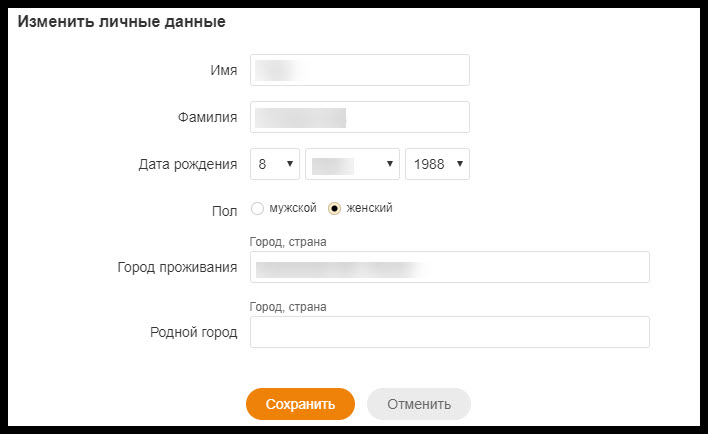
Указанный способ позволяет поменять имя, фамилию, дату рождения, пол, город проживания и родной город. Если же в анкете нужно исправить или добавить место учёбы, работы, воинской службы, сменить семейное положение, то открыть настройки нужно по-другому: нажать кнопку «Ещё» под фотографией профиля, и выбрать раздел «О себе».
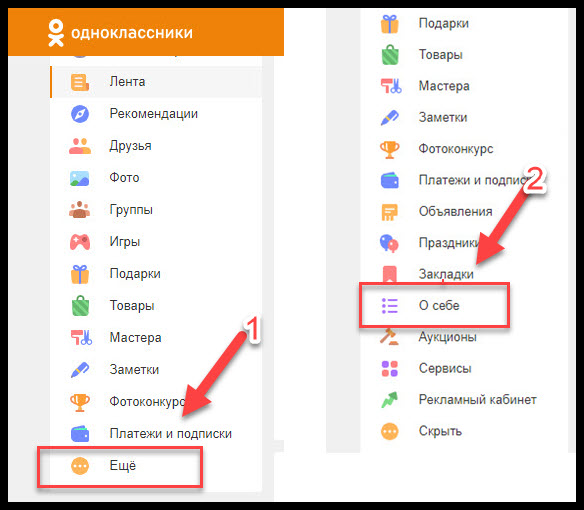
Обновление данных в мобильном приложении
Приложение для смартфонов «Одноклассники» пользуется огромной популярностью среди пользователей. Программа разработана в крайне простом и понятном интерфейсе, а кроме того, обладает всеми возможностями полной версии социальной сети.
Чтобы изменить личные данные через приложение, следует:
- Запустить программу на мобильном устройстве и при необходимости пройти процедуру идентификации.
- Нажать кнопку «Меню» (три горизонтальные линии) в левом верхнем углу.
- Кликнуть по имени и фамилии.
- Выбрать команду «Подробнее».
- Ознакомиться с представленной информацией.
Если какую-либо строку из анкеты нужно изменить или удалить, необходимо нажать на значок карандаша, а затем ввести новые данные.
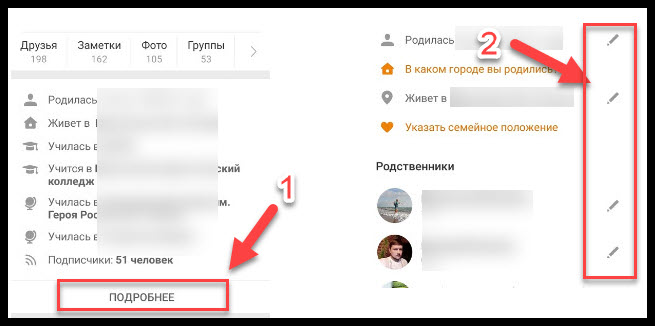
Сохраняются изменения после нажатия на соответствующую кнопку. Обычно она окрашена зелёным цветом.
Важно! Представленная инструкция написана на примере программы «Одноклассники» для смартфонов с операционной системой Android. На устройствах с ОС IOS расположение кнопок может незначительно отличаться.
Подводя итоги, стоит отметить, что в Одноклассниках не установлено ограничение на количество и частоту возможных изменений личных данных. Простыми словами, менять имя можно хоть каждый день. Но всё же не стоит этим слишком увлекаться. Так как система имеет встроенные инструменты обнаружения «спама» и может заподозрить пользователя в незаконных действиях (иначе еще, зачем столько раз менять сведения).
Видеоинструкция
Как удалить информацию «О себе» в «Одноклассниках»
 Пользователи социальной сети «Одноклассники» часто заполняют свои профили и указывают свои личные данные, которые впоследствии они, возможно, захотят изменить или удалить. В «Одноклассниках» после заполнения своей личной страницы это можно сделать довольно просто всего за несколько кликов, и в этой статье мы подробно рассмотрим, как удалить ту информацию, что была указана в разделе «О себе».
Пользователи социальной сети «Одноклассники» часто заполняют свои профили и указывают свои личные данные, которые впоследствии они, возможно, захотят изменить или удалить. В «Одноклассниках» после заполнения своей личной страницы это можно сделать довольно просто всего за несколько кликов, и в этой статье мы подробно рассмотрим, как удалить ту информацию, что была указана в разделе «О себе».
Далее мы рассмотрим, как изменить или убрать информацию в «Одноклассниках», касающуюся:
- Имени, фамилии, даты рождения, пола, а также места рождения и проживания;
- Интересов, что были указаны пользователем в разделе «О себе».
Как удалить информацию «О себе» в «Одноклассниках» на компьютере?
Для начала нужно перейти в свой профиль на личную страницу, где потребуется нажать на кнопку «Еще», чтобы раскрыть список дополнительных функций. В этом меню нужно кликнуть на вариант «О себе».
Далее на открывшейся странице можно перейти сразу к редактированию информации из первого раздела, нажав на «Редактировать личные данные» под строкою с количеством подписчиков. В отобразившемся окне можно изменить свои имя и фамилию, установить другую дату дня рождения, поставить себе другой пол, указать другую страну и город в качестве места проживания и города проживания. Для подтверждения своих действий здесь нужно кликнуть на «Сохранить».
Далее на странице «О себе» можно опуститься ниже и удалить указанные ранее интересы. Для это в соответствующих разделах нужно просто нажимать на крестики рядом с теми интересами, что должны быть удалены. Эти изменения вступят в силу сразу же после удаления интереса, то есть здесь не требуется дополнительно нажимать на кнопки сохранения.
Как удалить информацию «О себе» в «Одноклассниках» в приложении?
В официальном мобильном приложении пользователю нужно сначала перейти на свою личную страницу, после чего в разделе с личной информацией потребуется нажать на кнопку «Подробнее» для перехода к той странице, где можно будет отредактировать эту информацию.
Здесь на странице «О себе» нужно просто нажимать на кнопки с карандашом рядом с соответствующими пунктами, которые требуется изменить или удалить. Далее (в зависимости от того, какой именно пункт удаляется или редактируется) будет открываться новое окно, в котором можно ввести новую информацию или просто убрать старую.
Также на этой странице можно опуститься ниже к разделу с интересами. Чтобы удалить один из них в любом из таких пунктов нужно просто нажимать на крестик.
Как удалить информацию «О себе» в «Одноклассниках» в мобильной версии?
На сайте m.ok.ru, что разработан специально для мобильных устройств, нужно для начала перейти на свою личную страницу, после чего в этом профиле требуется нажать на кнопку с тремя точками и далее в выпадающем списке выбрать пункт «О себе».
На следующей странице требуется нажать на кнопку с тремя точками, что расположена рядом с информацией справа от аватарки пользователя. Появится дополнительный пункт «Изменить личные данные», на который и требуется нажать для перехода на следующую страницу редактирования.
На этой странице можно изменять свои имя и фамилию, а также указанный на сайте пол, дату своего дня рождения, страну и город текущего проживания. В завершении для подтверждения своих действий требуется нажать на кнопку «Сохранить».
Обратите внимание!
На странице «О себе» в мобильной версии сайта нельзя удалять установленные интересы, как в приложении или на компьютере, но их можно просматривать и переходить по ним для поиска людей.
Заключение
Социальная сеть «Одноклассники» позволяет своим пользователям в любой момент редактировать указанную личную информацию «О себе». Это может пригодиться, например, если человек хочет изменить или удалить данные о своем текущем месте проживания.
Как изменить личные данные в Одноклассниках? читайте инструкцию
В социальной сети Одноклассники на 2013 год было зарегистрировано более 200 млн. пользователей. Популярность этого ресурса постепенно увеличивается, а выигрывает он у своих конкурентов за счет направленности на более взрослую целевую аудиторию.
Функционал сайта Одноклассники довольно широкий и далеко не все знают, о своих возможностях обладая аккаунтом в этой соц. сети. Несколько моих знакомых спрашивали у меня, как изменить личные данные в Одноклассниках, после чего было принято решение создать данный пост.


Личные данные в Одноклассниках
В любой момент вы можете изменить все данные своей страницы, в том числе имя и фамилию.
Для этого вам потребуется перейти в раздел «Ещё» и выбрать пункт «О себе»:


На странице «О себе» вы сможете указать информацию о любимой музыке, фильмах, играх, путешествиях и т.д. Если вам нужно изменить имя, фамилию, место проживания, возраст и прочие личные данные, нажимайте на ссылку «Редактировать личные данные»:


После этого открывается новое окно, в котором представлены все ваши данные. Вы можете изменять их по собственному усмотрению:


После этого нажимаете «Сохранить» и обновляете страницу, вот что получилось у нас:


Как помните, имя, и фамилия используемого аккаунта были абсолютно другими. Также обратите внимание, что мы изменили возраст и место проживания. Вы можете сколько угодно менять свои данные, если в этом есть необходимость.
Изменить личные данные в Одноклассниках довольно просто, поэтому если вы допустили ошибки или решили сменить свое имя в интернете, это займет у вас пару минут.
Вам также будет интересно:
— Сколько зарабатывают видеоблоггеры?
— Работа для ленивых
— Электронная зависимость
Изменить данные в существующей диаграмме
Если ваша презентация PowerPoint содержит диаграмму, вы можете редактировать данные диаграммы прямо в PowerPoint, независимо от того, встроена ли диаграмма в вашу презентацию или связана с ней. Вы также можете обновить или обновить данные в связанной диаграмме, не переходя в программу, в которой вы создали диаграмму.
Изменить данные диаграммы на слайде
На слайде выберите диаграмму, которую вы хотите изменить.Контекстная вкладка Chart Tools появляется в верхней части окна PowerPoint. Если вы не видите вкладку Chart Tools или вкладку Design под ней, убедитесь, что вы щелкнули диаграмму, чтобы выбрать ее.
Примечание. Вкладка Design в Работа с диаграммами отличается от вкладки Design по умолчанию в PowerPoint. Вкладка Chart Tools отображается только при выборе диаграммы, а вкладки Design , Layout и Format под ней предоставляют различные команды, которые относятся только к выбранной диаграмме.
В разделе Инструменты диаграммы на вкладке Design в группе Данные щелкните Редактировать данные .

Выполнено одно из следующих действий:
Чтобы изменить данные в PowerPoint, щелкните Изменить данные . Это откроет окно из вашей электронной таблицы.
Примечание. Если рабочая книга, с которой вы работаете, предъявляет особые требования к запуску, например включение содержимого, вам также необходимо сделать это в окне.
Чтобы редактировать данные непосредственно в Excel, щелкните Редактировать данные в Excel .
Внесите нужные изменения.Они будут отражены на диаграмме в PowerPoint.
Изменить данные диаграммы на слайде
На слайде выберите диаграмму, которую вы хотите изменить. Контекстная вкладка Chart Tools появляется в верхней части окна PowerPoint. Если вы не видите вкладку Chart Tools или вкладку Design под ней, убедитесь, что вы щелкнули диаграмму, чтобы выбрать ее.
Примечание. Вкладка Design в Работа с диаграммами отличается от вкладки Design по умолчанию в PowerPoint. Вкладка «Инструменты диаграммы» появляется только при выборе диаграммы, а вкладки Design , Layout и Format под ней предоставляют различные команды, которые относятся только к выбранной диаграмме.
Выполните одно из следующих действий:
Для редактирования встроенной диаграммы (созданной в PowerPoint с помощью Insert Chart ):
В разделе Инструменты диаграммы на вкладке Design в группе Данные щелкните Редактировать данные .Microsoft Excel открывается в новом окне и отображает рабочий лист для выбранной диаграммы.

На листе Excel щелкните ячейку, содержащую заголовок или данные, которые вы хотите изменить, а затем введите новую информацию.
Закройте файл Excel. PowerPoint обновляет и сохраняет диаграмму автоматически.
Для редактирования связанной диаграммы (созданной в другой программе и скопированной в PowerPoint):
Внесите изменения в данные диаграммы в программе электронных таблиц, в которой они были созданы.
В PowerPoint в разделе Работа с диаграммами на вкладке Design в группе Данные щелкните Обновить данные .
Что делать, если кнопки «Редактировать данные» недоступны?
Если кнопка Edit data недоступна, прочтите эти статьи по устранению неполадок на форуме Office Answers:
Вставить диаграмму в презентацию PowerPoint
Чтобы узнать, как вставить диаграмму Excel в презентацию, см. Использование диаграмм и графиков в презентации.
.
фактов о смене имени на законных основаниях
По закону люди меняют свое имя, отчество или фамилию по разным причинам: серьезные изменения в жизни — вступление в брак, развод или изменение пола — могут ускорить смену имени или люди могут просто ненавидеть имя, с которым они родились. .
«Самое важное, что нужно помнить при смене имени, — это то, что это процесс, а не комплексное обслуживание», — говорит Анна Фиппс, вице-президент по опыту в HitchSwitch, службе смены имени, ориентированной на молодоженов.Получение юридического документа, такого как свидетельство о браке, указ о разводе или удовлетворенное судом ходатайство, позволит вам изменить свое имя, но не сделает его официальным, объясняет Фиппс. «Вы не будете официально признаны своим новым именем, пока не отправите заявление в Управление социального обеспечения, DMV и т. Д.»
Если вы подумываете о легальном изменении имени, вам следует знать следующие семь вещей.
1. Вы можете называть себя как угодно, за некоторыми исключениями.
Если вам не нравится ваше имя при рождении, вы можете по закону изменить его на любое другое… за некоторыми исключениями. Вы не можете называть себя в честь знаменитости (потому что это может быть рассмотрено как преднамеренное введение в заблуждение), имени торговой марки, цифры (например, 4 или 8), знака препинания (например? Или!) Или чего-то оскорбительного или непристойного. Вы также не можете изменить свое имя, чтобы совершить мошенничество, уклониться от правоохранительных органов или уклониться от уплаты своих долгов.
Джо-Энн Стейнер из службы по смене имени миссис рекомендует людям, которые законно меняют свое имя, убедиться, что они на 100 процентов уверены в написании и формате своего нового имени.«Это может показаться очевидным, но мы получаем несколько запросов в год от людей, которым необходимо изменить имя на законных основаниях из-за орфографической ошибки».
2. Проще всего изменить фамилию во время брака или развода.
В большинстве штатов мужчины и женщины могут на законных основаниях изменить свою фамилию на фамилию своего нового супруга, расставить две фамилии через дефис или создать новое объединение своих фамилий (например, когда актеры Алекса Вега и Карлос Пена поженились в 2014 году и изменили обоих их фамилий в PenaVega).
Если вы решите сменить фамилию при вступлении в брак, постановление суда вам не требуется. Просто напишите свою новую фамилию в свидетельстве о браке и покажите свидетельство о браке (не лицензию) в таких местах, как DMV, ваш банк и Управление социального обеспечения, в качестве доказательства вашей новой фамилии.
И если вы разводитесь и хотите по закону изменить свое имя обратно на девичью фамилию, вы обычно можете попросить судью позаботиться об этом во время бракоразводного процесса. Изменение имени должно быть указано в вашем Указе о роспуске (a.k.a. Указ о разводе), то вы можете снова начать использовать свою девичью фамилию.
3. Вам не нужно нанимать юриста…
Хотя явка в суд или заполнение юридических документов может показаться сложной задачей, вам не нужно нанимать адвоката, чтобы изменить свое имя.
Заполнение петиции об изменении имени может быть довольно простым делом. Но если вы чувствуете себя подавленным, самостоятельно управляя процессом смены имени, подумайте о помощи извне. Такие компании, как LegalZoom, предлагают пакеты, которые упрощают процесс смены имени, предоставляя вам документы, которые необходимо заполнить для вашего штата.
Службы
, такие как I’m a Mrs. и HitchSwitch, также могут упростить процесс смены имени, поместив все необходимые формы и инструкции в одно место. «Мы экономим время наших членов за счет автоматического заполнения форм, предварительного составления электронных писем и предоставления конкретных контактных данных и советов по предпочтительному для организаций способу отправки изменений имени», — объясняет Стейнер.
Основатель
HitchSwitch Джейк Вольф добавляет: «Наша цель — упростить этот пугающий процесс и раскрыть его тайну».
4.Но будьте готовы заплатить несколько сотен долларов.
В большинстве штатов вы должны заплатить пошлину (обычно от 150 до 200 долларов) за подачу петиции об изменении имени в суд. Также требуется небольшая сумма денег, чтобы нотариально заверить формы. А если вы собираетесь жениться, вы можете заплатить за дополнительные заверенные копии свидетельства о браке, чтобы использовать их в качестве подтверждения вашей новой фамилии.
5. Сообщите всем о своем новом имени…
Вам нужно будет сообщить государственным органам, предприятиям, семье и друзьям о вашем новом имени.Сначала сообщите в Управление социального обеспечения свое новое имя, затем сообщите в IRS и DMV — возможно, вам потребуется получить новые водительские права. Не забудьте сообщить банкам, компаниям-эмитентам кредитных карт, коммунальным предприятиям, ипотечным или кредитным компаниям свое новое имя и составить список всех документов, удостоверяющих личность, например паспорта, которые вам нужно будет обновить.
Что еще вам следует сделать? Получайте новые чеки, уведомляйте почтовое отделение и обновляйте свои медицинские записи и страховку. Если у вас есть юридические документы, такие как завещание или доверие, вы также захотите изменить их.
6.… Но не спешите.
Несмотря на то, что уведомлять людей о своем новом имени важно, слишком быстрое выполнение этого может создать проблемы с логистикой. «Подождите, пока вы получите свои официальные документы (судебные документы, свидетельство о браке, решение о разводе), прежде чем начинать широко менять свое имя — таким образом вы сэкономите много времени», — говорит Стейнер.
Ожидание также может помочь вам сохранить хорошую кредитную историю, потому что вы не хотите терять кредитную историю, которую вы создали под своим старым именем.Кроме того, может потребоваться несколько недель, чтобы сообщить в паспортный стол ваше новое имя в браке, поэтому, если вы путешествуете за границу на медовый месяц, используйте свою девичью фамилию (чтобы совпадать с именем в паспорте) для бронирования авиабилетов.
Наконец, трансгендеры, перенесшие операцию по смене пола, должны проявлять осторожность при смене имени в своих медицинских страховых компаниях, чтобы избежать путаницы и обеспечить страховое покрытие. Страховые компании, например, не покрывают гистерэктомию законным мужчинам.
7. Законы штатов различаются, так же как и ваше исследование.
Не все штаты требуют, чтобы вы подали заявление об изменении имени в суд, но некоторые штаты это делают. В Калифорнии, например, вы можете технически выбрать новое имя и начать использовать его в соответствии с методом использования штата. Но на самом деле вам все равно может потребоваться постановление суда, чтобы предъявить в качестве доказательства вашего изменения имени банкам, SSA или DMV, потому что эти организации опасаются кражи личных данных. Некоторые штаты также требуют, чтобы вы рекламировали свое новое имя, публикуя его в газете.Независимо от того, где вы живете, проведите исследование (веб-сайт правительства вашего штата — хорошее место для начала), чтобы убедиться, что вы соблюдаете протокол своего штата.
.



Добавить комментарий